Kaip apversti tekstą Word 2016 / 2019 dokumente?

Sužinokite, kaip lengvai apversti, pasukti ir apversti tekstą Word 2016 ir 365 dokumentuose.
Rasti vaizdo įrašus „TikTok“ nėra sunku. Išmokime kartu rasti originalų vaizdo įrašą „TikTok“ arba rasti „Tik Tok“ klipą, kurį norite žiūrėti !

Žmonių pramogų poreikiai šiuolaikinėje visuomenėje didėja dėl spaudimo gyvenime ir darbe. Todėl gimsta vis daugiau juokingų vaizdo įrašų ir klipų dalijimosi programų. Tarp jų žinomas yra „TikTok“.
Šiuo metu „TikTok“ vartotojų visame pasaulyje nuolat auga, nepaisant daugelio įtarimų dėl saugumo. Tačiau „TikTok“ dėl turinio įvairovės, naudojimo paprastumo ir netgi padedančio daugeliui užsidirbti pinigų, „TikTok“ vis dar renkasi daug žmonių laisvalaikiu.
Kitaip nei „YouTube“, tai trumpa vaizdo įrašų dalijimosi platforma, trunkanti mažiau nei 1 minutę su daugybe unikalių efektų. Tiesą sakant, „TikTok“ sukūrė daug populiarių tendencijų socialiniuose tinkluose iš „WinX“ stebuklingų efektų, elgetaujančių tendencijų ar puikių genų demonstravimo...
Tiesiog prisijunkite prie savo paskyros ir galėsite mėgautis tūkstančiais patrauklių „TikTok“ vaizdo įrašų visiškai nemokamai arba kurti savo tendencijas. Tačiau kaip peržiūrėti „TikTok“ žiūrėtus vaizdo įrašus arba kaip rasti vaizdo įrašus „TikTok“ ? Štai jums atsakymas.
Kaip rasti vaizdo įrašus „TikTok“.
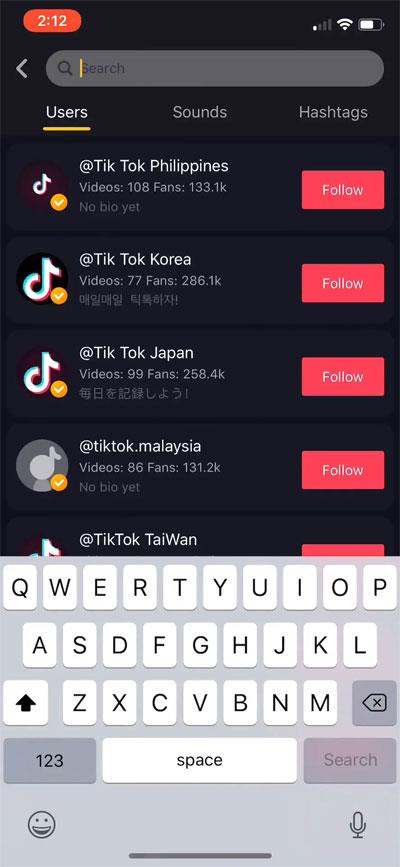
Raskite „Tik Tok“ vaizdo įrašus pagal daugybę kriterijų
Radę vaizdo įrašą galite lengvai pažymėti, kad patinka, komentuoti, išsaugoti arba atsisiųsti, kad galėtumėte žiūrėti neprisijungę. Taip pat yra parinkčių bendrinti, kurti tiesiogines nuotraukas ar GIF, įtraukti į mėgstamiausių sąrašą...
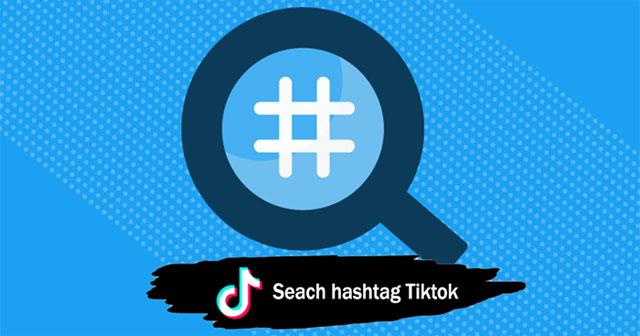
Ieškokite Tik Tok vaizdo įrašų pagal grotažymę
Kaip rasti „TikTok“ QR kodą
Kai sukuriate paskyrą TikTok, automatiškai gaunate QR kodą, susietą su jūsų paskyros profiliu. Norėdami jį pasiekti, eikite į profilį, bakstelėkite 3 taškų piktogramą viršutiniame dešiniajame Tik Tok paskyros profilio kampe, atidarykite Nustatymai ir privatumas ir pasirinkite QR kodas.
Tada galite peržiūrėti QR kodą, jį atsisiųsti arba bendrinti Instagram, Snapchat arba žinute. Norėdami nuskaityti kieno nors QR kodą, paspauskite nuskaitymo piktogramą viršutiniame dešiniajame ekrano kampe ir nukreipkite fotoaparatą į QR kodą.
Kaip atidaryti klipo peržiūrų istoriją „TikTok“.
Ši funkcija „TikTok“ negalima. Tačiau galite atidaryti visą „TikTok“ laiko juostą, kad rastumėte duomenis.
Norėdami paprašyti „TikTok“ siųsti duomenis ir pamatyti visą „TikTok“ turinio patvirtinimo tvarkaraštį, galite atlikti šiuos paprastus veiksmus:
Tada galite patikrinti laukiančių duomenų užklausų skirtuke „Duomenų atsisiuntimas“, kurį galite pasiekti šio puslapio viršuje. Per 4 dienas galite atsisiųsti visus su jūsų paskyra susietus duomenis, įskaitant „TikTok“ žiūrėjimo istoriją, žiūrėtų „TikTok“ vaizdo įrašų šaltinius ir kt. Apskritai šis „TikTok“ vaizdo įrašų paieškos būdas užima daugiau laiko nei pirmiau minėti metodai. Tačiau vis tiek verta pabandyti.
Taigi yra daug būdų, kaip rasti jūsų pomėgius atitinkančius „TikTok“ vaizdo įrašus. Naudodami paiešką galite kasdien naršyti didžiulę „Tik Tok“ vaizdo įrašų parduotuvę pramogoms!
Sužinokite, kaip lengvai apversti, pasukti ir apversti tekstą Word 2016 ir 365 dokumentuose.
Sužinokite, kaip pakeisti „Facebook“ avatarą niekam nežinant, laikantis paprastų žingsnių, kad jūsų profilio nuotrauka liktų privatumo dėka.
Sužinokite, kaip „Outlook 365“ lengvai nustatyti kitokį šrifto tipą ir dydį.
Sužinokite, kaip efektyviai naudoti „PowerPoint“ mastelio keitimo efektą pristatymuose, kad jie būtų įdomesni ir interaktyvesni.
Sužinokite, kaip įterpti Word ir Excel objektus į Microsoft PowerPoint pristatymus.
Muzikos klausymosi „Google“ žemėlapiuose instrukcijos. Šiuo metu vartotojai gali keliauti ir klausytis muzikos naudodami „Google“ žemėlapio programą „iPhone“. Šiandien WebTech360 kviečia jus
„LifeBOX“ naudojimo instrukcijos – „Viettel“ internetinės saugojimo paslauga, „LifeBOX“ yra naujai paleista „Viettel“ internetinės saugojimo paslauga, turinti daug puikių funkcijų.
Kaip atnaujinti būseną „Facebook Messenger“, „Facebook Messenger“ naujausioje versijoje vartotojams suteikė itin naudingą funkciją: keisti
Kortų žaidimo „Werewolf Online“ instrukcijos kompiuteryje, „Werewolf Online“ atsisiuntimo, įdiegimo ir žaidimo instrukcijos kompiuteryje per itin paprastą LDPlayer emuliatorių.
Instagrame paskelbtų istorijų ištrynimo instrukcijos. Jei norite ištrinti istoriją Instagram, bet nežinote, kaip? Šiandien WebTech360








